구글 검색 상위노출 페이지 확인방법 2가지 - 키워드 전략
구글 검색 상위노출 페이지 확인방법 2가지 - 키워드 전략
구글 검색 상위노출 페이지 확인을 위해 두 가지 방법을 소개드리고 있습니다. 이들 방법을 이용하여 본인의 블로그 포스팅이 구글 검색 결과에서 어떤 위치에 노출되고 있는지, 클릭 수와 노출 수 등의 검색 실적을 확인할 수 있습니다.
기본적으로 구글 검색 및 네이버나 다음 등 다양한 검색엔진에 상위에 노출되기 위해서는 태그설정과 함께 중복된 컨텐츠를 작성하지 않는것이 중요한대 애매한 부분이 자기 블로그에 작성된 글이라고 하더라도 비슷하거나 유사한 내용이 중첩되어 글을 작성하다보면 검색엔진에 정작 관련있는 글이 상위에 안뜨고 참고용으로 작성한 글이 아래에 노촐되는 경우가 있기 때문에 글을 작성할 때 이런점을 유의하여 원본글 "캐노니컬 태그"에 유의하여 글을 작성하느것이 좋습니다.
rel="canonical" 활용과 구글 표준화 - 캐노니컬태그 중복페이지 URL 설정
중복 콘텐츠 문제를 해결하고 검색 엔진 최적화를 높이는 방법 온라인에서 콘텐츠를 제작하고 공유하는 과정에서 중복된 페이지가 생길 수 있습니다. 이로 인해 검색 엔진 최적화가 저하될 수
jab-guyver.co.kr
아래는 소개글을 더욱 자세하게 설명하고 보완한 내용입니다
구글 검색 상위노출 페이지 확인
안녕하세요! 오늘은 구글 검색 상위노출 페이지를 확인하는 방법에 대해 소개드리려고 합니다. 이 방법은 구글 서치콘솔(Google Search Console)을 이용하여 자신의 블로그 포스팅이 구글 검색 결과에서 어떤 순위에 노출되는지, 클릭 수와 노출 수 등의 실적을 확인하는 방법입니다.
간단히 정리하고 예전 포스팅에서 문의를 주셨던 분들께 도움이 될 수 있도록 자세히 설명드리겠습니다.
구글 검색 창에서 직접 검색어(키워드)를 검색순위
먼저, 구글 홈페이지에 로그인한 상태에서 구글 검색 창에 본인의 포스팅의 주요 검색어(키워드)를 직접 입력하여 검색합니다. 만약 상단에 아무 결과가 보이지 않는다면, 두 가지 옵션이 있습니다.
구글 서치 콘솔 > 실적 > 검색어 수 탭 > 인기 검색어 목록서치 콘솔의 검색어 수 탭에서 본인의 블로그 포스팅과 관련된 인기 검색어를 복사하여 구글 검색창에 검색합니다.
본문 해시 태그에서 주요 키워드로 검색포스팅의 본문에 사용된 주요 키워드를 구글 검색창에 입력하여 검색합니다.
구글 검색 순위 결과를 확인하면 해당 페이지가 구글 검색 시 평균 몇 번째로 노출되고 있는지 '평균 검색 순위'를 알 수 있습니다. 또한 포스팅의 클릭 수와 노출 수도 함께 확인할 수 있으며 이 방법으로 여러 포스팅들의 검색 상위노출을 확인해보세요!
구글 서치콘솔에서 검색 순위, 검색실적 확인방법

두 번째 방법은 구글 서치콘솔을 이용하여 검색 순위와 검색 실적을 확인하는 방법입니다.
- 서치콘솔에 로그인한 후, [실적] > [페이지] 탭 > [인기 페이지] 리스트를 클릭합니다.
- 각 페이지 url을 클릭하여 해당 페이지별 총 클릭 수, 총 노출 수, 평균 CTR, 평균 게재 순위를 확인할 수 있습니다.
'평균 게재 순위'는 1번 방법에서 확인한 '평균 검색 순위'와 유사하게 나타날 수 있으며, 각 페이지별 구글 검색 결과에서의 위치를 확인할 수 있습니다.
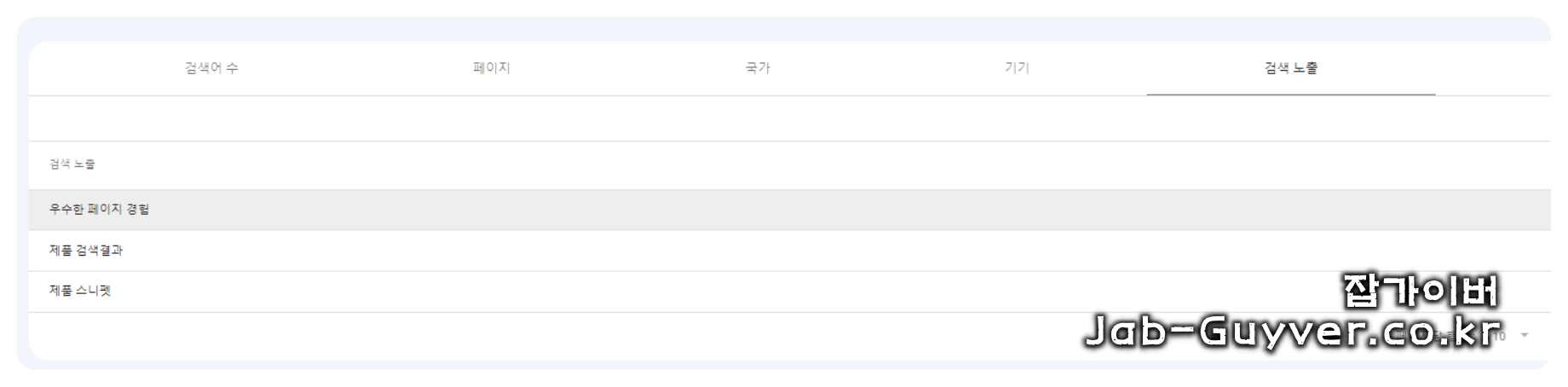
구글 서치콘솔은 블로그 분석에 매우 유용한 도구이므로, 꾸준한 활용과 최적화에 주의하면서 더 좋은 검색 상위노출을 이끌어내길 바랍니다.
구글 검색 상위노출 페이지 확인에 대한 정보를 알아보았으며 구글 SEO의 길은 여전히 멀고 험합니다만, 지속적인 노력과 분석을 통해 상위에 노출될 수 있습니다.
'IT 리뷰 > 블로그 SEO' 카테고리의 다른 글
| 블로그 키워드 전략 - 골드키워드 잡는 인터넷검색엔진 최적화 방법 (0) | 2023.12.29 |
|---|---|
| 코어웹바이탈 개선 URL FID CLS 최적화 속도개선 (0) | 2023.12.22 |
| 티스토리 내부링크 깨짐 확인 및 백링크 변경 - SEO 최적화 (0) | 2023.12.20 |




댓글